Мтс как проверить скорость интернета на телефоне: Проверка скорости интернета на МТС
Проверка скорости интернета на МТС
Скорость мобильного интернета — это один из самых важных факторов для любого сотового оператора.
Быстрое подключение дает нам возможность общаться с комфортом, слушать музыку, смотреть видеоролики и фильмы в высоком качестве без подвисаний.
Проверим, как обстоит ситуация со скоростью интернета у МТС. Посмотрим на результаты исследований, научимся проводить собственный спидтест и разберемся, как решить проблемы с медленным подключением.
Насколько быстрый интернет у МТС
Оператор MTS — заслуженный “середнячок” по части скорости интернет-подключения.
В 2019 году при анализе исследований SpeedTest от компании Ookla оператор продемонстрировал такие результаты:
- Средняя скорость скачивания — 16,05 Мбит/с;
- Средняя скорость выгрузки — 7,6 Мбит/с.
Для сравнения, лидер рейтинга Мегафон в среднем оказался на 30% быстрее. MTS занимает почетное второе место.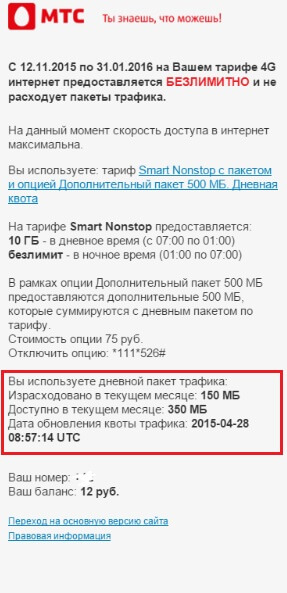
А в тестировании Роскомнадзора, которое было проведено в Москве в 2018 году, результаты оказались не такими однозначными.
МТС показал такие значения:
- Средняя скорость скачивания — 13,1 Мбит/с;
- Средняя скорость выгрузки — 3 Мбит/с.
Скачивание оказалось немного быстрее у Мегафона — 13,8 Мбит/с. А вот по выгрузке МТС стал лидером среди всех испытуемых.
Главным преимуществом интернета MTS считается его стабильность. Даже если Мегафон в среднем быстрее, МТС лучше ловит связь в любых условиях и предоставляет уверенное подключение по 4G в разных уголках страны.
Причины медленного подключения
Медленный интернет на телефоне или компьютере — это не всегда вина оператора. Существует множество причин, почему скорость вашего подключения оставляет желать лучшего.
Среди основных факторов можно выделить следующее:
- Время суток. Практика показывает, что в вечернее время интернет работает хуже всего.
 Это связано с тем, что им пользуется большое количество людей одновременно, и сервера не справляются с нагрузкой. А вот в ночное время суток сеть работает куда быстрее.
Это связано с тем, что им пользуется большое количество людей одновременно, и сервера не справляются с нагрузкой. А вот в ночное время суток сеть работает куда быстрее. - Слабый сигнал. В вашем населенном пункте может не поддерживаться покрытие 4G. Кроме того, во время путешествий или поездок за город связь тоже начинает плохо ловить, и интернет может сильно замедляться.
- Повреждение аппаратуры. Если мобильный модем плохо ловит сигнал, а в телефоне сим-карта работает отлично, причина может быть в отхождении контактов.
- Большая нагрузка на сеть. Если вы одновременно скачиваете фильм в торренте, обновляете систему и запускаете онлайн-игру, скорость сильно упадет. Грамотно рассчитывайте возможности интернета и не перегружайте его множеством задач одновременно.
- Ограничения устройства. Некоторые мобильные модемы и старые телефоны не поддерживают 4G. Со стороны оператора все может быть нормально, просто ваш гаджет не способен выдавать нужную скорость.

- Фоновые программы. Часто программы скачивают данные и потребляют интернет, даже если работают в фоновом режиме. Убедитесь, что закрыли все неиспользуемые приложения, чтобы не тратить трафик на них.
- Вирусы и майнинг. Когда вы устанавливаете программы, скачанные в открытом доступе, часто вместе с ними на устройство попадают трояны и майнеры. Они расходуют интернет и замедляют работу гаджета.
- Загруженность памяти. Если вы открываете много программ и запускаете несколько процессов одновременно, оперативная память устройства перегружается. В итоге начинаются подвисания, которые можно спутать с проблемами по части интернета.
Часть этих проблем можно решить своими силами. Для других же потребуется помощь компьютерного мастера, обращение в сервис-центр или консультация с представителями MTS.
Как провести спидтест на МТС
Если вы замечаете, что интернет-подключение стало работать медленно и не дотягивает до нужных значений, можно проверить скорость мобильного интернета МТС своими силами.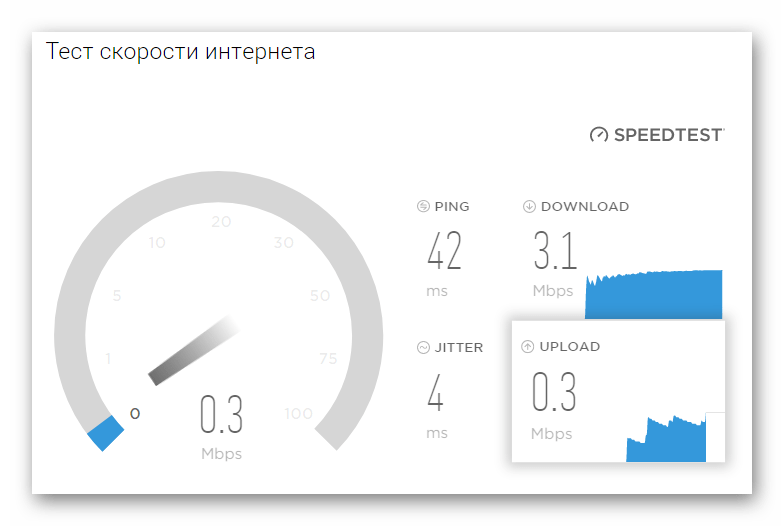
Для этого вы можете использовать следующие сервисы:
- SpeedTest;
- 2ip.ru;
- Яндекс.Интернетометр.
Разберемся в работе каждого из них.
SpeedTest
Этот сервис принадлежит компании Ookla и является самым популярным способом проверки скорости интернета. Ookla ведет свой рейтинг самых скоростных провайдеров, в котором МТС уже 2 года подряд занимает второе место.
Сервис SpeedTest абсолютно бесплатен. Воспользоваться им можно на ноутбуке или ПК, запустив сайт в браузере, или на смартфоне либо планшете, установив приложение сервиса.
Для проверки скорости интернет-соединения МТС выполните следующие действия:
- Перейдите на официальный сайт по адресу speedtest.net. Если вы хотите выполнить спидтест на смартфоне или планшете, сначала установите приложение. Вы можете самостоятельно найти его в Play Market или App Store, либо перейти по ссылке с официального сайта.

- Закройте все сторонние приложения, отключите фоновые программы. Если система скачивает обновления, дождитесь завершения процесса.
- Нажмите на кнопку “Начать” или “Start”, в зависимости от выбранной страны.
Теперь вам остается только подождать несколько минут. Вскоре на вашем экране отобразится скорость скачивания и выгрузки.
2ip.ru
Это отечественный аналог SpeedTest, который обладает расширенным функционалом.
Здесь вы можете проверить скорость своего соединения, посмотреть посещаемость конкретного интернет-ресурса, проанализировать файл или устройство на вирусы.
Сервис работает как с компьютера, так и со смартфона или планшета. Отдельного приложения для гаджетов нет — все тесты проводятся в браузере с мобильной версии сайта.
Чтобы проверить скорость интернета MTS, сделайте следующее:
- Перейдите на официальный сайт сервиса по адресу 2ip.ru.
- Нажмите на кнопку “Тесты” в верхней левой части экрана.
 Выберите раздел “Скорость интернет-соединения” — это самый первый результат в списке.
Выберите раздел “Скорость интернет-соединения” — это самый первый результат в списке. - Закройте все сторонние программы, которые могут потреблять интернет.
- Нажмите на кнопку “Тестировать”.
Результат отобразится через несколько минут. Вы увидите свою входящую и исходящую скорость, провайдера, а также пинг.
Важный момент: иногда сервис некорректно определяет интернет-провайдера. Чаще всего такая проблема возникает с компьютеров. Впрочем, на результат теста это не повлияет.
Яндекс.Интернетометр
Это российский аналог SpeedTest, который работает исключительно в браузерном режиме.
Яндекс.Интернетометр предоставляет информацию о скорости подключения, а также дополнительную личную и техническую информацию о вашем устройстве.
Например, здесь вы можете узнать свой IP-адрес, регион, версию браузера и разрешение экрана, операционную систему, а также то, поддерживается ли работа JavaScript и Flash-плеера.
Проверка интернета через Яндекс.Интернетометр может проводиться с любого удобного устройства.
Спидтест МТС через этот сервис выполняется так:
- Запустите браузер и откройте официальный сайт сервиса по ссылке yandex.ru/internet. Он работает как с компьютеров, так и с мобильных девайсов.
- Нажмите на желтую кнопку “Измерить”. На компьютерах она находится в правой части экрана, в мобильной версии нужно промотать немного вниз.
Подождите 1-2 минуты, и вы получите результат.
Обратите внимание на дополнительные данные, которые предоставляет сервис — здесь можно узнать много полезного. Например, вы можете обнаружить проблему в работе Flash-плеера и своевременно его обновить.
Резюме
МТС предлагает среднюю скорость мобильного интернета, которая отличается хорошей стабильностью. Во всех исследованиях скорости оператор занимает 2 место после Мегафона.
Если вы чувствуете падение скорости или несоответствие заявленным показателям, можно провести собственное тестирование.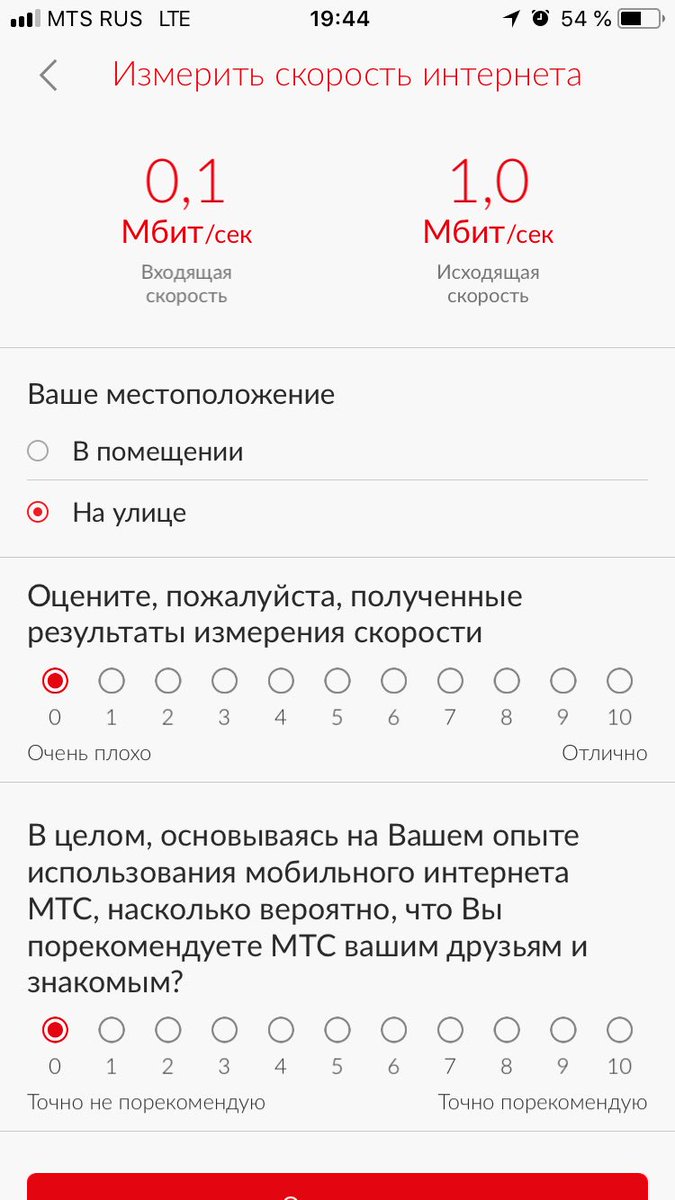 На помощь вам придут сервисы SpeedTest, 2ip.ru и Яндекс.Интернетометр.
На помощь вам придут сервисы SpeedTest, 2ip.ru и Яндекс.Интернетометр.
Как проверить скорость домашнего интернета провайдера МТС
Яндекс.Интернетометр
Если для вас важно пользоваться русскоязычным сервисом, можно использовать сайт «Интернетометр» от Яндекса. Если вы хотите его использовать, зайдите на сайт и кликните кнопку «Измерить». Она ярко-желтая, не заметить ее сложно. Пока сайт занимается тестированием, можно посмотреть на информацию вокруг: из нее вы узнаете версию своего браузера, разрешение экрана, регион по IP-адресу и еще много всего полезного.
2ip.ru
Сайт 2ip.ru предлагает множество возможностей обычному пользователю. Он позволяет узнать скорость интернета МТС и измерить с помощью других сервисов на этом сайте время реакции компьютера, объем загружаемого файла и его время загрузки, оценить доступность ресурса и даже проверить, нет ли вашего IP в спам базах.
Проверка скорости здесь происходит на вкладке под названием «Скорость интернет соединения». Там есть несколько настроек, но пользоваться ими необязательно: достаточно нажать на кнопку «Тестировать». Во время проверки вы сразу же получите некоторые результаты, а когда она закончится, вас перенаправит на табличку с достаточно подробным отчетом о вашем интернете.
Там есть несколько настроек, но пользоваться ими необязательно: достаточно нажать на кнопку «Тестировать». Во время проверки вы сразу же получите некоторые результаты, а когда она закончится, вас перенаправит на табличку с достаточно подробным отчетом о вашем интернете.
Если вы не доверяете какому-то одному сервису, можно использовать все три и сравнить результаты. Обычно разница не столь велика: сайты могут ошибаться на несколько килобит. Но при сравнении не забывайте, что разные ресурсы могут показывать результаты в разных единицах измерения. Из-за этого получаются казусы, когда клиент не понимает, почему ему обещали одни показатели, а он видит другие.
Чаще всего путают мегабиты в секунду (Мбит/с) и килобайты в секунду (КБ/сек). Например, случаются ситуации, когда пользователь предполагает, что скорость будет 1 Мбит/с, но получает результат 128 КБ/сек. Это нормально, так как один мегабит содержит 128 килобайт, поэтому значения равны. Но все же, чтобы не путаться, рекомендуется для провайдера МТС проверять скорость на сервисах, которые сразу же выдают результаты в мегабитах в секунду.
Как правильно подготовиться к тесту скорости МТС
Мы уже упоминали, что результаты теста скорости интернета МТС могут искажаться под действием определенных факторов. В ваших силах исключить большую часть, чтобы получить наиболее точные цифры. Необходимо:
- Проверить, что вы подключились к интернету напрямую без дополнительного оборудования. Если у вас куплен роутер Wi-Fi, переподключитесь к сети через кабель.
- Отключить от модема другие устройства. Некоторые рекомендуют перезагрузить роутер, чтобы убедиться, что никакие другие процессы не мешают оценке подключения. Но если вы решили последовать этому совету, не стоит тестировать скорость сразу же после перезагрузки – подождите пару минут.
- Закрыть все активные программы, остановить закачки, убедиться, что программы действительно закрыты – иногда они сворачиваются в область уведомлений, а не закрываются. Если вы выключали торрент-клиент, то подождите некоторое время (порядка минуты) после закрытия программы – она освобождает интернет-канал не сразу.

- Открыть сайт проверки в «чистом» браузере, без запущенных онлайн-игр, трансляций и других «тяжелых» вкладок, которые могут значительно повлиять на результат. Мы рекомендуем использовать популярные браузеры: Internet Explorer, Chrome, Opera, Firefox, Safari.
Проверить скорость интернета МТС — спидтест интернета 4g МТС — увеличить скорость мобильного интернета MTS
Поделиться с другом
МТС – известный интернет провайдер мобильной сети со стабильной и хорошей скоростью. Компания обладает хорошим покрытием и большим количеством абонентов. Несмотря на современное оборудование и технологии скорость интернета МТС может снижаться или совсем пропадать. Чтобы выявить проблему, необходимо будет проверить скорость соединения воспользовавшись надежным сервисом SPEEDTEST.
Наш сервис разработан специально для проверки скорости связи любого интернет провайдера. Воспользовавшись спидтестом, пользователь быстро подключится к ближайшему серверу связи и проверит качество связи MTS.
При низких показателях следует обратиться к оператору, который поможет исправить ситуацию.
Подготовка к тестированию интернет-соединения
Чтобы полноценно пользоваться скоростью интернета 4g от МТС, перед тестированием необходимо подготовить девайс.
Для этого следуйте инструкции и простым правилам:
- Подключитесь к сетевому кабелю интернет провайдера. Это поможет получить самые точные результаты.
- При использовании роутера или модема, убедитесь, что к устройству не подключены другое электронное оборудование, которое будет влиять на показания. После отключения всех устройств, перезагрузите роутер/модем и подождите пару минут, пока установиться стабильная связь.
- Полностью отключите программы и приложения, использующие трафик. Проверьте, не работают они в фоновом режиме. После отключения программы торрент необходимо будет подождать 2-3 минуты, так как программа перестает использовать трафик не сразу.
- Для проверки используйте любой удобный браузер: Интернет Эксплорер, Хром, Оперу, Фаерфокс или Сафари.
 В браузере должна быть активна одна вкладка для speedtest.
В браузере должна быть активна одна вкладка для speedtest.
Тест скорости интернета МТС другими сервисами
Протестировать скорость мобильного интернета МТС эффективно и удобно через онлайн-сервисы и сайты. На них проверка проводится корректно, с показателями близкими к реальным. Самыми популярными и надежными являются следующие сайты для проверки.
Speedtest.net
Онлайн-сервис Speedtest.net – лидер среди подобных сайтов проверки скорости связи МТС. С помощью сайта проверить качество соединения на компьютере достаточно просто, для этого:
- Откройте страницу со спидтестом.
- Кликните кнопку GO и запустите систему тестирования.
- Подождите пока не отобразятся все результаты.
По окончанию тестирования результат будет отражен на странице. Обратите внимание, что работники МТС связи также используют этот сервер для проверки качества связи.
2ip
На сайте 2ip можно воспользоваться полезными опциями. С его помощью абонент МТС может проверить:
- Скорость соединения.

- Время отклика компьютера.
- Объем скачиваемой информации.
- Время загрузки данных.
- Доступность ресурса.
- Личный IP-адрес и наличие его в спаме.
На сайте предоставляется возможность проверить скорость с помощью других сервисов. Для проверки кликните на кнопку «Скорость интернет соединения» и выберите подходящие настройки. После этого запустите тестирование.
Во время проверки на экране будут отображаться полученные результаты, а при полном завершении, сайт перенаправит вас на страницу с полным отчетом.
Яндекс.Интернетометр
Сервис Яндекс.Интернетометр является полностью русскоязычным сайтом, где все показатели понятны даже для новичка. Для запуска проверки необходимо зайти на официальную страницу и запустить спидтест МТС с помощью кнопки «Измерить».
В течение 2-3 минут система проверит скорость соединения и выдаст вам все необходимые данные: время загрузки и выгрузки, пинг и задержку отклика, а также версию браузера, IP-адрес, ваш регион и разрешение экрана.
Что делать когда низкая скорость интернета МТС
Снижение скорости интернета может происходить по зависящим и независящим от абонента причинам. К первой группе относиться:
- Наличие вирусов и вредоносных программ.
- Подключение к сети девайса, не поддерживающего покрытие 4g.
- Устаревшее операционная система.
- Полное использование трафика.
Для увеличения скорости пользователь должен исключить вышеприведенные причины. Просканировать электронное устройство на наличие вирусов и удалить их. Приобрести девайс поддерживающий современные программы и технологии.
Обратиться к оператору для повышения месячного лимита.
Как увеличить скорость интернета МТС
Подскажем четыре способа, помогающие значительно увеличить скорость интернета МТС:
- Использовать USB-удлинитель. Длина кабеля не должна превышать три метра.
- Установить современную прошивку. Перепрошивка девайса устранит помехи с использованием 4g связи.

- Подключение дополнительной антенны. Кабель внешней антенны должен быть не более семи метров.
- Звонок в техническую поддержку. Своевременная заявка поможет быстро решить проблему со снижением скорости соединения.
Увеличить скорость мобильного интернета МТС: проверка скорости — Altclick
Компания МТС остается лидером рынка сотовой связи России, которого выбрали более 78 млн абонентов. Но жители отдаленных регионов часто задаются вопросом — как увеличить скорость интернета МТС и обязательно ли для этого менять тариф.
Содержание
Как увеличить скорость мобильного интернета МТС на модеме и смартфоне
На протяжении многих лет телекоммуникационная компания МТС остается лидером рынка сотовой связи и безлимитного интернета России, которого выбрали более 78 млн абонентов. И если в крупных городах пользователей устраивает качество услуг, предоставляемых компанией, то жители отдаленных регионов часто задаются вопросом — как увеличить скорость безлимитного интернета для дачи МТС и обязательно ли для этого менять тариф.
Возможно ли изменение скорости интернета МТС
Выбирая пакет для подключения к мобильному оператору, важно понимать, что скорость трафика интернета в Егорьевске в частном доме, заявленная поставщиком услуги,— это идеал, верхний предел возможностей, доступный провайдеру. Такого показателя можно достичь только рядом с вышкой в полном одиночестве (без массы подключенных абонентов) в безветренную погоду без осадков. И то не факт, что получится.
Хотя в условиях города до максимальных показателей далеко, существующей скорости вполне достаточно, чтобы в полной мере пользоваться всеми благами всемирной паутины. С сельской местностью все не так оптимистично. Если наблюдается чересчур низкая скорость интернета МТС, то необходимо установить причину.
Причины низкой скорости интернета МТС
Чаще всего обстоятельства, которые приводят к медленному интернету 4G МТС, следующие:
- Источник сигнала находится слишком далеко.
 Такая проблема знакома жителям частных домов, находящихся далеко за городом. Чем дальше пользователь находится от вышки, тем больше степень затухания радиоволн. И совершенно неважно, какой тариф подключен у абонента, «Безлимитище» или «Тарифище», айфон в руках у пользователя или Android. Если покрытие слабое, то решить проблему можно только покупкой антенны с усилителем и установкой ее как можно выше, развернув в направлении вышки.
Такая проблема знакома жителям частных домов, находящихся далеко за городом. Чем дальше пользователь находится от вышки, тем больше степень затухания радиоволн. И совершенно неважно, какой тариф подключен у абонента, «Безлимитище» или «Тарифище», айфон в руках у пользователя или Android. Если покрытие слабое, то решить проблему можно только покупкой антенны с усилителем и установкой ее как можно выше, развернув в направлении вышки. - На пути сигнала слишком много препятствий. Особенно плохо проходит соединение, если абонент находится среди сооружений из металла и бетона, которые глушат волны.
- Наличие в телефоне или ПК вирусов и программ, снижающих скорость.
- Так называемые часы пик. Это время, когда большинство людей начинают активно входить в сеть. Обычно пиковые периоды приходятся наутро и вечер. Нагрузка на сеть повышается, провайдер начинает перераспределять трафик так, чтобы каждый мог пользоваться интернетом. Как следствие приходится снижать скорость.
 Если речь идет о домашнем интернете от МТС, то вопрос вполне решаем. Понадобится двухдиапазонный роутер, способный переходить с загруженного канала 2, 4 ГГц на менее востребованный 5 ГГц.
Если речь идет о домашнем интернете от МТС, то вопрос вполне решаем. Понадобится двухдиапазонный роутер, способный переходить с загруженного канала 2, 4 ГГц на менее востребованный 5 ГГц. - Скачивание «тяжелых» файлов, использование торрент-сервисов.
- Израсходованный лимит трафика. Говоря «безлимитный интернет», мало кто из поставщиков услуги готов предоставлять гигабайты максимально быстро на постоянной основе. Чаще речь идет про определенное количество гигабайт, после израсходования которых интернет снизится до нижнего предела. К примеру, для пользователей предложения «Тарифище» провайдер предусмотрел 30 Гб в домашнем регионе и 10 Гб в гостях. После этого абонент сможет рассчитывать только на 128 Кбит/сек. Также ограничения действуют и при раздаче сетевых настроек со смартфона. Чтобы увеличивать скорость, абонентам приходится оплачивать дополнительное количество гигабайт.
- Технический сбой на стороне оператора. Даже сети такого гиганта, как МТС не застрахованы от износа и чисто механических повреждений, к примеру, из-за урагана.
 Как быстро будет устранена проблема, зависит от причин ее возникновения.
Как быстро будет устранена проблема, зависит от причин ее возникновения. - Работа некоторых программ в фоновом режиме или установка автообновления также способна ограничивать возможности соединения.
Проверка скорости МТС интернет
Самый простой способ диагностики трафика – использование онлайн-тестеров скорости. Наиболее популярный сервис Speedtest. Проверка занимает меньше минуты. За это время программа отслеживает, за сколько миллисекунд сигнал от пользователя достигает сервера провайдера и как быстро происходит отдача в обратном направлении. Чем меньше полученный показатель (пинг), тем лучше.
Оператор рекомендует выполнять проверку через приложение «Мой МТС», так что выбор остается за пользователем.
Какая должна быть скорость интернета
Согласно мировым стандартам, при использовании мобильного интернета 4G верхняя граница скорости определена в 300 Мбит/сек. Практика показывает, что средний показатель для MTS составляет никак не 300, а лишь 14–18 Мбит в секунду (в столице, в регионах до 10 Мбит), хотя этого вполне достаточно, чтобы смотреть видео, спокойно общаться в соцсетях, использовать «МТС-коннект».
Здесь важно понимать, что как таковой 4G связи в России пока нет. Говоря о высокоскоростном мобильном онлайн-соединении, подразумевают стандарт LTE. Аббревиатура переводится как долговременная эволюция, то есть переход от связи третьего поколения на следующий, четвертый уровень.
Как увеличить скорость интернета МТС
Иногда трафик ускорить просто, изменив сетевые настройки в телефоне или планшете. Для этого делают следующее:
- Переходят в настройки мобильного интернета.
- Выставляют приоритет 4G.
- Активируют запрет автоматического переподключения на другие стандарты.
- Сохранить новые настройки.
Важно: Изменение сетевых параметров принесет результат только в зоне уверенного, плотного покрытия 4G. Если связь четвертого поколения нестабильна, лучше выставить приоритет 3G. Соединение будет медленнее, зато стабильным и без обрывов.
Количество одновременных подключений
Мобильный интернет от МТС – это не только трафик для смартфонов. В населенных пунктах, куда эра проводного онлайн-соединения пока не дошла, модемы от МТС подключают к маршрутизаторам, которые раздают Wi-Fi подключенным клиентам. Когда пользователей беспроводной сети становится много, соединение становится более медленным.
Если параметры маршрутизатора позволяют, можно выставить ограничения для ряда клиентов в настройках оборудования, если нет, то чтобы поднять скорость, придется временно пожертвовать несколькими подключенными единицами. К примеру, отключить смарт ТВ, а когда скорость увеличится, вновь активировать сервис.
Обновление ПО
Вероятной причиной, по которой «тормозит» онлайн-соединение, может быть устаревшая версия ПО, причем как на смартфоне, так и на модеме или роутере, если таковые используются. Проверить это несложно.
В смартфоне достаточно войти в меню, где всегда предлагается инсталлировать обновление, если оно есть. С телекоммуникационным оборудованием тоже предельно ясно. Нужно либо загрузить версию прошивки с официального сайта, либо воспользоваться функцией автоматического обновления системы.
Важно: Кроме обновления лучше деактивировать все приложения, которые могут повышать расход трафик в фоновом режиме. Также нужно отключить опцию автообновления для софтов, которые не используются.
После обновления надо проверить, произошло ли увеличение показателей.
Проверка на вирусы
Наличие вредоносных программ нередко становится сюрпризом для владельцев телефонов. Почему-то многие думают, что вирусам интересны только компьютеры и ноутбуки. Ведь внешне смартфон работает штатно, а то, что скорость могла упасть из-за поселившихся сторонних софтов, в голову приходит в последний момент.
Поэтому неплохо установить на смартфон или планшет антивирус и периодически проводить диагностика состояния гаджета.
Делается это элементарно:
- Инсталлировать и активировать приложение.
- Запустить проверку.
- Подтвердить обезвреживание и удаление угроз.
Настраиваем интернет-браузер
Пользователи мобильных телефонов не могут не замечать, что в гаджетах сайты выглядят несколько по-иному, чем на экране компьютера. Такие уменьшенные копии нередко тяжело прогружаются браузером, зависают и кажется, что соединение и вовсе пропало.
Улучшить ситуацию можно, отключив в настройках браузера загрузку изображений либо активировав сервис сокращения трафика. Вид веб-ресурса станет попроще, однако скорость загрузки будет увеличиваться, и нужная информация отобразится на экране.
Как повысить скорость на 3G/4G модеме МТС
Как и многие провайдеры, МТС предлагает абонентам брендированные модемы, выпущенные известными китайскими производителями и перепрошитыми под российского оператора. Качество таких девайсов более чем приличное, но иногда и их нужно разогнать.
Существует несколько вариантов, как увеличить скорость модема МТС:
- Проверить, нет ли посторонних подключений (к примеру, из соседней квартиры).
- Удостовериться, что нет активных торрентов и в случае обнаружения отключить сервисы.
- Убедиться, что модем не выполняет функции роутера.
- Отключить функцию автоматического обновления в ПК или ноутбуке, к которому подключено оборудование.
Если после предпринятых шагов ускорения не произошло, следует искать другие обстоятельства, влияющие на параметры интернета.
Проверка лимитов и оплаты
Если с настройками сетевого устройства все в порядке, то прежде чем искать способ ускорять трафик, нужно удостовериться в следующем:
- На балансе есть средства для списания абонплаты.
- Не превышен лимит трафика, определенный тарифным планом.
- На номере нет никаких ограничений, установленных провайдером.
Как обойти ограничение скорости
На просторах интернета постоянно появляются программы, разработанные, чтобы облегчить жизнь пользователям сети. К примеру, приложения, способные увеличить скорость соединения. Чтобы воспользоваться утилитой, достаточно скачать ее на телефон или ПК и активировать при необходимости. Возможны два варианта применения ускорителя.
Использование приложения с root-правами
Самая актуальная утилита с рут-правами, которая вносит корректировки в работу сетевого устройства, — Internet Speed Master.
Программа работает по следующему алгоритму:
- После запуска приложения разрешить софту доступ к настройкам оборудования.
- Нажать Apply Patch.
- Программа автоматически перенастроит систему, после чего девайс перезагрузится.
Используем приложение без рут-прав
При выборе приложения без рут-прав, после установки софта на девайс на экране появится окно, в котором нужно кликнуть Improve Internet Connection. После этого нужно проверить скорость одним из вышеописанных способов.
При использовании мобильного интернета цикличного падения скорости избежать не удается никому. Однако если показатели падают до ноля резкими рывками и раздражающе часто, нужно найти причину и устранить ее.
Если несколько лет назад ряд обстоятельств казались непреодолимыми (к примеру, невозможно было подключить к сети в глухой деревне), то сегодня в продаже есть масса приспособлений, помогающих наладить соединение.
Скорость мобильного интернета МТС: что влияет, как увеличить
Как увеличить скорость мобильного интернета МТС на модеме и смартфоне
Крупнейший провайдер МТС предлагает абонентам много полезных услуг, в том числе мобильный и домашний интернет мтс для дачи. Но клиенты этого оператора иногда могут сталкиваться с резким снижением скорости интернета мтс через роутер или модем. В такой ситуации стоит попробовать самостоятельно разобраться в причинах появления проблем. Поэтому стоит выяснить, как увеличить скорость мобильного интернета на даче в СПБ.
Что влияет на скорость
Падение скорости интернета часто проявляется такими симптомами:
- плохо открываются страницы, в том числе на Айфоне;
- задержка звука и видео во время просмотра видео или прослушивания аудиозаписей в режиме онлайн;
- останавливается скачивание файлов и обновлений на ПК;
- появляются лаги и фризы в онлайн-играх.
Если лаги наблюдаются только на одном сайте, причиной проблемы могут быть неполадки на его серверной части. В случае повторения проблемы на разных ресурсах нужно искать причину ее появления.
Заявленная оператором скорость интернета и качество сигнала могут существенно отличаться от реальных показателей.
Рассмотрим основные причины, почему может упасть скорость:
- Состояние сети. Вечером, в выходные и праздничные дни повышается нагрузка на сеть, что иногда существенно ухудшает качество домашнего интернета.
- Перемещение устройства. Стационарное положение мобильного гаджета повышает качество беспроводного соединения.
- Фоновые программы. Активный режим приложений, работающих в фоне, могут провоцировать падение скорости интернета. Устранить проблему поможет ограничение работы приложений, потребляющих трафик в фоновом режиме.
- Ограничения провайдера. В зависимости от тарифного плана, скорость интернета может снижаться до минимального показателя или блокироваться полностью. Такую проблему могут наблюдать и владельцы тарифа «Безлимитище». Пользователь может улучшить скорость соединения с помощью опции «Турбокнопка», подключить которую можно в личном кабинете или офисе оператора.
- Наличие вредоносного ПО и вирусов также может заставить глючить интернет.
- Ошибки системы и неправильные настройки.
Для повышения качества интернет-соединения рекомендовано регулярно обновлять ПО.
Как увеличить скорость интернета MTS
Низкая скорость интернета МТС может наблюдаться по разным причинам. Для самостоятельного увеличения скорости профессионалы рекомендуют испробовать все доступные методы. В случае отсутствия положительного результата абонент может обратиться к поставщику услуг или перейти на другой тариф МТС с безлимитным интернетом.
Слишком много клиентских подключений
При подключении нескольких разных клиентских устройств к интернету происходит равномерное разделение трафика между ними. Для оптимального расхода скорости пользователь может отключить часть устройств или ограничить скорость для определенных подключений.
Обновление прошивки
Разработчики мобильных устройств и сетевого оборудования регулярно выпускают обновления ПО для своих детищ. Найти новую версию прошивки пользователи могут на официальных интернет-порталах производителей своих гаджетов. Установка обновленного ПО не только расширит функционал устройства и избавит от багов, но и поможет увеличить скорость интернета.
Проверка на вирусы
Наличие вредоносного программного обеспечения и вирусов на ПК или мобильном устройстве может снижать качество интернет-соединения. После удаления зараженных файлов скорость на клиентских устройствах может увеличиться.
Настройки интернет-обозревателя
Серфинг сайта со смартфона удобно проводить через браузер, который сжимает нужную страницу. В отдельных случаях пользователи сталкиваются с долгой прогрузкой интернет-ресурсов.
Разогнать скорость возможно с помощью таких операций:
- отключение загрузки картинок;
- отказ от загрузки Java приложений.
Используя браузер Google Chrome, пользователь может ограничивать потребление трафика с помощью специальной опции. Она находится в настройках обозревателя. Активация сокращает потребление мегабайт интернета на загрузку фоновых данных и любых изображений.
Отключение 4G
Если у вашего телефона с сим-картой МТС медленный интернет 4G в Ленинградской области, это может быть связано с неуверенным приемом сигнала четвертого поколения. Если в настройках телефона выбрано автоматическое определение протокола связи, а 4G-сигнал недостаточно мощный, но присутствует, то телефон будет постоянно переключаться между 4G и 3G. Исправить такую ситуацию можно, отключив протокол 4G в настройках телефона и включая его только в тех локациях, в которых наблюдается стабильный уровень сигнала.
Как ускорить работу модема МТС
Рассмотрим, как увеличить скорость модема МТС разными способами.
Корректировка скорости порта
Выполнить настройку скорости порта на ПК можно по такой схеме:
- Открыть раздел «Мой компьютер».
- Перейти в подраздел «Оборудование».
- Зайти в «Диспетчер устройств».
- Найти пункт «Порты».
- Нажать на кнопку с символом «+» и выбрать «Последовательный порт».
Для каждого отдельного порта провести индивидуальную настройку согласно рекомендациям производителя модема. После этого интернет должен восстановиться.
Усиление сигнала с помощью антенны
Слабый сигнал модема можно усилить, подключив к нему внешнюю антенну. Для определения оптимального места расположения усилителя используют приложения вроде MDMA.
Ограничение активных приложений и загрузок
Наличие на подключенном к мобильному модему ПК множества работающих программ и закачек способствуют торможению скорости интернета. Для решения проблемы следует отключить все ненужные загрузки и программы.
Обход ограничения скорости
В ряде случаев мобильный оператор режет скорость передачи данных для абонентов. С такой проблемой пользователи часто сталкиваются во время скачивания данных с файлообменных ресурсов. Для обхода ограничений оператора создано несколько рабочих алгоритмов.
Изменение шифрования в программе
При подключении ноутбука к мобильному интернету от МТС скачивание файлов через uTorrent может привести к автоматическому снижению скорости интернета.
Для решения этой проблемы стоит выполнить такие операции:
- Запустить приложение uTorrent и зайти в меню настроек.
- Открыть подраздел BitTorrent.
- Для опции «Шифрование протокола» выбрать активный режим.
- Деактивировать функцию «Поддержка UDP-трекеров» с помощью удаления флажка, применить изменения с помощью соответствующей кнопки.
Обязательно сохранить новые настройки. Такие настройки позволят ускорять интернет для бизнеса при скачивании файлов через торрент.
Использование VPN
С помощью инструментов VPN пользователь в определенных ситуациях может обойти ограничения провайдера и увеличивать скорость скачивания файлов. Подойдет как интернет-платформа, работающая в режиме онлайн, так и отдельная утилита или аналогичная опция в обозревателе.
Алгоритм ускорения рассмотрим на примере программы Hola VPN:
- Установить приложение из официального магазина.
- Запустить программу на телефоне и активировать VPN с помощью кнопки, расположенной в правой части меню.
- Для входа в нужное приложение пользователю надо выбрать его из предложенного списка.
Этот метод позволяет быстро обойти ограничения провайдера и ускорить интернет при загрузке больших и маленьких файлов через торрент.
Как проверить баланс МТС через интернет и мобильный телефон, SMS
Несомненен тот факт, что абоненту крайне важно время от времени проверять свой баланс. Ведь, если этого не сделать, то в один прекрасный (и возможно, весьма важный) для человека момент может оборваться связь или отключиться мобильный Интернет, так как на счету закончились средства. Поэтому крайне важно мониторить состояние баланса. Сделать это можно двумя способами: используя USSD – команду, либо при помощи личного кабинета.
Как проверить баланс интернета от МТС посредством личного кабинета?
Для начала стоит рассмотреть более сложный способ, а именно как проверить баланс интернет через личный кабинет МТС. Если у абонента его нет, то нужно его завести, пройдя несложную регистрацию, после чего абонентом будет получен логин и пароль для входа. Здесь же хотелось бы отметить, что если для работы используется планшет, не имеющий компонентов для приёма и совершения звонков, то для определения баланса придётся достать симку из аппарата и вставить её в телефон.
Как проверить баланс интернета МТС через мобильный телефон
Второй способ довольно прост: нужно всего лишь набрать команду *100#, затем нажать на клавишу вызова. Если качество связи достаточно хорошее, то ответ будет получен в течение 10 секунд. Можно также узнать количество оставшихся SMS и MMS, для этого после 100 вместо решётки нужно нажать *1*.
Отдельно хотелось бы коснуться и такой важной темы, как определение остатка трафика. Ведь, как известно, у многих мобильных операторов есть фиксированное количество данных, которое могут использовать абоненты, например 1Gb. После его израсходования скорость работы мобильного интернета значительно снижается. И поэтому, чтобы в самый ответственный момент не потерять скорость, нужно контролировать количество использованных мегабайт. Это можно осуществить, отправив SMS по номеру 5340, поставив в поле введения текста знак вопроса. Ещё быстрее можно узнать остаток трафика, выполнив команду USSD следующего вида: *111*217#. В конце обязательно нужно нажать на клавишу «Вызов». Но данные методы работают только для определённых пакетов, таких, как Maxi. В общем случае применяют команду *100*1#. Ну и, наконец, можно получить информацию по трафику, зайдя в «Личный кабинет»,
Как видно из данной статьи, процесс определения баланса является довольно простым делом. Нужно лишь использовать тот метод, который наиболее понятен и удобен для абонента.
Скорость интернета МТС – как увеличить низкую скорость на телефоне
Снижение скорости интернета у МТС часто приводит клиентов в негодование. Ведь прерывание загрузки долгожданного фильма только раздражает пользователей виртуальной сети. Но насколько велика вина провайдера в этом? Чтобы установить причины появившейся неполадки, абонентам следует знать вероятные проблемы, возникающие с интернет соединением.
Измеряем скорость интернета
Проверить скорость мобильного интернета можно как при нормальном соединении, так и при подозрениях на появление какого-либо сбоя. Процедура не отнимает много времени, а простой интерфейс сторонних сайтов позволяет без затруднений справиться с поставленной задачей. Среди них, выделяются следующие сервисы, помогающие обнаружить низкую скорость интернета:
- Сайт speedtest.net. Сервис пользуется наибольшей популярностью среди мобильных абонентов компании. Пользователю стоит только загрузить страничку веб ресурса, как на экране возникнет картинка с изображением карты. Система автоматически определит адрес клиента и начнет сканировать поток интернет соединения. Во вкладке отобразится скорость получения и передачи веб данных. Достоинством сервиса является возможность сохранять полученные результаты проверки и сравнивать их.
- Сервис testmyspeed.com. Иностранный сайт быстро считывает информацию о состоянии сети и оперативно выдает результаты проверки. Однако без знаний английского языка клиенту сложно будет разобраться в интерфейсе.
- Сайт speed.qip.ru – сервис, являющийся отечественной разработкой. Чтобы вычислить скорость соединения, клиенту необходимо ввести свой адрес в строку.
Самым простым способом удостовериться в реальности предоставляемой быстроты мобильного интернета считается проверка на сайте оператора. Абоненту следует перейти по вкладке «Тест скорости», а после ввести адрес в окошко. Система автоматически найдет пользователя и проведет сканирование соединения, указав в итоге точные результаты.
Возможные проблемы со скоростью
Компания МТС охватила практически каждый уголок страны, предложив новым и старым абонентам улучшенные условия пользования интернет связью. К сожалению, не всегда заявленная быстрота соединения обеспечивается должным образом. На это влияет ряд технических факторов.
- Покрытие сети. Одна из причин, почему падает скорость передачи данных – плохое покрытие. При рассматривании данного фактора, стоит учитывать смену своего местонахождения. Возможно, что на новом месте сигнал сети не такой высокий, как в домашнем регионе.
- Перегрузка линии. Если в радиусе абонента находятся другие активные пользователи интернета, использующие ту же мобильную сеть, то возможно снижение скорости передачи данных. Это касается и серфинг веб сайтов, на которые пытаются получить вход большое количество абонентов.
- Вирус. При закачке файлов из непроверенных и ненадежных источников, компьютер может подвергаться атаке вирусной программы. Вредоносный сервис использует скорость интернет соединения устройства и, соответственно, снижает ее для пользователя.
- Вид операционной системы. На устройство необходимо устанавливать лицензионные файлы одной ОС.
- Помехи на линии. В связи с плохой погодой, передача данных может производиться с помехами. В снегопад или дождь связь ухудшается, а при сильном ветре соединение вовсе прерывается из-за возможного обрыва линий.
Активно используя интернет, абоненты не всегда замечают, что лимит высокоскоростного соединения уже давно исчерпался. Поэтому перед проверкой скорости потока, следует проверить баланс.
Решение проблемы
Любая причина, по которой снижается быстрота передачи данных, может быть устранена. При отсутствии необходимых знаний в области компьютерных настроек абоненту лучше обратиться за консультацией к узким специалистам. Чтобы увеличить скорость интернета, он предложит выполнить ряд действий.
Настройки роутера
Маршрутизатор исполняет роль «раздатчика» интернет потока на подключенные устройства, поэтому скорость интернета на телефоне или другом гаджете может падать. Чтобы ускорить передачу данных, существует несколько способов выполнения настроек роутера.
- Замена канала. Если к домашней беспроводной сети подключено несколько устройств, то гаджеты, распознавая другие каналы в списке WI-FI, могут значительно снизить скорость интернет соединения. Для устранения появившихся помех следует найти свободный канал и заменить его в настройках маршрутизатора.
- Отредактировать режим работы роутера. Способ подходит только для маршрутизаторов, поддерживающих 802.11n. В открытой вкладке настроек беспроводной сети найти «Режим работы роутера» и указать «11n Only». Можно попробовать изменить и ширину канала. Если после проведенных действий на любом устройстве пропадет интернет, то все исходные настройки необходимо восстановить.
- Сменить метод шифрования. WPA уже устарел и стал небезопасным. Его место занял WPA2-PSK, который и нужно установить в настройках роутера.
Ускорение интернет потока можно при обновлении программного обеспечения роутера. Поэтому необходимо постоянно следить за появлением новых версий ПО и вовремя обновлять прошивку.
Рекомендуем почитатьКоличество одновременных подключений
Несколько устройств, подключенных одновременно к домашней сети, могут являться причиной, почему скорость интернета замедляется. Нередко хакеры взламывают канал и используют чужой трафик. Чтобы предостеречь своих пользователей, производители роутеров установили защитную функцию. В настройках следует указать количество гаджетов, постоянно использующих домашнюю сеть: другие устройства просто не смогут подключиться к каналу.
Настраиваем интернет браузер
Достоинством браузеров пользователи считают сокращение исходной веб страницы перед ее загрузкой во вкладке. Поэтому для частого серфинга интернет-сайтов лучше применять установленное заранее на мобильное устройство приложение Opera mini. А также можно выполнить ряд корректив, чтобы скорость стала более быстрой: в настройках отключают загрузку изображений, flash и java приложений. Браузер Опера позволяет избавиться от медленного интернета и при этом сэкономить большое количество трафика.
Оптимизация Google Chrome выполняется в следующем порядке:
- запускают браузер;
- открывают вкладку «Опции»;
- выбирают «Настройки»;
- нажимают на пункт «Сокращение трафика».
Ползунок перетаскивают так, чтобы пассивный режим отключился. После таких действий на гаджете появится график, изображающий скачки трафика.
Используем приложение с Рут правами
Для увеличения скорости мобильного интернета существуют специальные программы, загружаемые на устройство. Рут права позволяют приложениям вносить коррективы в работу системы. Одним из приложений, способным повысить скорость передачи данных, является Internet Speed Master.
- Скачать программу и установить ее на телефон.
- Запустить приложение.
- Разрешить сервису доступ к настройкам.
- Нажать кнопку Apply Patch.
Как только система произведет настройки, устройство необходимо перезагрузить, а после проверить скорость потока.
Используем приложение без Рут прав
Иногда при установке сторонних программ для повышения скорости интернет соединения приложение может выдать сообщение об отсутствии root-прав на устройстве. В открывшемся окошке следует нажать кнопку «Improve Internet Connection». Приложение автоматически оптимизирует поток без изменений системы. После выполнения настроек рекомендовано проверить быстроту соединения и исключить падение сети.
При обнаружении снижения скорости интернета, не стоит отчаиваться. Для начала, необходимо проверить самые легкие версии ускорения потока передачи данных, а уж потом пробовать настраивать гаджеты и систему. Возможно, причина сбоя кроется в проблемах оператора, и компания быстро устранит неполадки сети.
Понравилась статья? Поделиться с друзьями: Тест скоростиМТС — TestMyInternetSpeed.org
ТестInternet Speed основан на тысячах реальных подключений к Интернету, и тест может быть проведен самими пользователями и не обязательно требует, чтобы ИТ-специалисты или технические специалисты выполняли то же самое. Результаты нашего теста скорости обычно относятся к проблемам домашней сети, часто вызываемым ошибкой на стороне пользователя. Это может привести к более низкой средней скорости, чем при правильно установленном интернет-соединении.
Почему скорость загрузки и выгрузки для подключения к Интернету различается?Это связано с тем, что, как и все другие интернет-провайдеры, также имеет тенденцию отдавать приоритет скорости загрузки над скоростью загрузки для пользователей, поскольку люди больше заинтересованы в загрузке, чем в загрузке контента.
Что такое скорость загрузки?Обычно скорости загрузки 5-10 Мбит / с на пользователя достаточно, однако она во многом зависит от того, какие действия в сети выполняет пользователь. Как и при потоковой передаче HD-видео, используется большая пропускная способность по сравнению с простым просмотром социальных сетей.
Что такое хорошая скорость отдачи?Загрузка влияет на все, что вы делаете в Интернете, поэтому всегда требуется хорошая скорость загрузки. Идеальное интернет-соединение — это соединение с симметричной скоростью i.е. равная скорость загрузки и выгрузки. Но большинство интернет-провайдеров ставят скорость загрузки выше скорости загрузки. Как правило, хорошей считается скорость передачи от 1 до 100 Мбит / с.
Какова хорошая скорость интернета?Обычно скорость интернета в диапазоне от 4 до 6 Мбит / с часто обеспечивает хорошее качество просмотра и обычно достаточно высока для потоковой передачи видео высокой четкости 720p. Этот диапазон скоростей в идеале позволяет загружать несколько видеороликов в течение примерно 20 минут и со скоростью ниже i.е. 4 Мбит / с все еще может быть слишком медленным.
Как я могу проверить свою скорость Wi-Fi или скорость беспроводного соединения?Хотя большинство интернет-провайдеров (ISP) предоставляют свои собственные инструменты для проверки скорости, но для получения более надежных, объективных и точных результатов скорости интернета вы должны выбрать сторонние тесты скорости.
Почему у меня такой медленный интернет?Чтобы выяснить причину со своей стороны, посмотрите, загружаете ли вы или транслируете что-либо, что постоянно использует полосу пропускания в процессе тестирования скорости.Если ваш тест скорости по-прежнему показывает, что у вас медленное интернет-соединение, попробуйте перезагрузить маршрутизатор.
Почему у меня на компьютере и телефоне / планшете разная скорость интернета?Тест мой тест скорости интернета измеряет фактическую скорость вашего интернет-соединения в определенный момент, поэтому это может привести к изменению результатов теста в зависимости от перегрузки сети и доступной полосы пропускания.
Какие скорости мне нужны для Netflix, Skype, игр и т. Д.?Чтобы транслировать Netflix, используйте Skype, играйте в игры и другие связанные с этим действия. Чтобы получить максимальную производительность, вам потребуется 25 Мбит / с при потоковой передаче Netflix, используя Skype, скорость онлайн-игр.
Какая допустимая задержка или пинг для игр в Интернете?Если вы когда-либо сталкивались с ситуацией в играх, что другой игрок, возможно, набросился на вас, то пинг или задержка должны быть высокими. вы можете проверить скорость задержки с помощью нашего теста задержки.Вот инструкция, которая вам поможет:
- Выигрыш: 0-59 мс
- В игре: 60-129 мс
- Борьба: 130-199 мс
- Игра окончена: 200+ мс
Обычно это конфликт интересов, поскольку у провайдера услуг МТС есть свои собственные тесты скорости, и поэтому всегда требуется мнение третьей стороны. Тем не менее, скорость тестирования МТС со сторонним поставщиком гарантирует, что МТС является надежным и не требует завышенных цен.Тест скорости с помощью инструмента тестирования скорости Интернета абсолютно бесплатный и беспристрастный, обеспечивая практически реальные результаты. .
Почему у меня медленный Интернет?
При диагностике медленного Интернет-соединения необходимо учесть ряд вопросов, например:
Понимание скорости вашего Интернета
Скорость интернетаможет зависеть от многих факторов, включая, помимо прочего:
- Расстояние между вашим домом и местом расположения оборудования нашей локальной сети.
- Состояние и возраст проводки в вашем доме и компьютере.
- Структура вашего дома и другие помехи (например, бетонные стены и частоты от таких устройств, как радионяня).
- Использование беспроводного подключения к Интернету вместо проводного.
- Подключение напрямую к маршрутизатору стороннего производителя Bell MTS.
- Совместное соединение с другими службами в вашем доме (например, Bell MTS Fibe TV использует то же соединение, что и ваш Интернет).
- Перегрузка сети в масштабе сообщества.
Тест скорости домашнего интернета
Скорость Интернета может колебаться в течение дня в зависимости от условий в вашем доме и других ранее упомянутых факторов. Из-за этого важно знать свою базовую скорость, чтобы знать, испытываете ли вы постоянную проблему с подключением к Интернету.
Вы можете проверить скорость своего интернета на сайте www.speedtest.net, чтобы определить, находится ли ваша скорость интернета в допустимых пределах.
Примечание:
Для получения наилучших результатов при тестировании высокоскоростного Интернет-соединения мы настоятельно рекомендуем вам:
- Используйте проводное соединение (не при беспроводном подключении к Интернету).
- Выключите Bell MTS Fibe TV и приостановите любые приложения с высокой пропускной способностью, такие как торрент-загрузки, потоковое видео или онлайн-игры.
- Тестируйте в разное время дня, чтобы определить базовую скорость.
Устранение неполадок, связанных с медленным подключением
После того, как вы определили базовую скорость подключения к Интернету, мы рекомендуем следующие шаги по устранению неполадок:
- Включите и выключите модем или маршрутизатор.
- Используйте выключатель питания на задней панели модема или маршрутизатора, чтобы выключить питание, подождите 15 секунд, а затем снова включите модем или маршрутизатор.
- Затем подождите 45 секунд, чтобы модем или маршрутизатор синхронизировались с сервером (индикаторы маршрутизатора должны гореть зеленым или мигать зеленым). Попробуйте подключиться к Интернету.
Примечание:
Если на вашем модеме или маршрутизаторе нет переключателя включения / выключения, отключите модем или кабель питания маршрутизатора вместо того, чтобы выключать модем или маршрутизатор.
- Если у вас по-прежнему низкая скорость Интернета, выполните тест скорости для каждого компьютера и устройства, подключенного к Интернету, чтобы определить, характерна ли низкая скорость для одного компьютера или устройства. Если низкая скорость Интернета характерна для одного компьютера или устройства, у вас может быть одна из следующих проблем:
- Вирусы, шпионское ПО или полный жесткий диск . Используйте решения ZoneAlarm Internet Security Solutions, доступные от Bell MTS, для удаления вирусов или шпионского ПО с вашего компьютера.
- Если вы используете беспроводное устройство (планшет, смартфон и т. Д.) Для подключения к Интернету, у вас могут быть домашние помехи для сигналов маршрутизатора, которые могут ограничивать скорость ваших беспроводных устройств в вашем доме.
Домашний Wi-Fi
Если вы используете Wi-Fi:
- Расстояние между вашим беспроводным устройством и маршрутизатором может быть слишком большим и может снизить скорость вашего Интернета. Если у вас есть маршрутизатор стороннего производителя Bell MTS, отрегулируйте расположение маршрутизатора так, чтобы оно было более центральным в вашем доме.
- Физические препятствия в вашем доме (стены, полы, полы с подогревом, другие беспроводные сигналы) могут мешать вашему беспроводному сигналу и влиять на скорость вашего соединения.
Белл МТС Fibe TV
Если у вас есть Bell MTS Fibe TV и МТС Интернет, ваше соединение может быть максимальным, и это повлияет на вашу скорость интернета.
Bell MTS Fibe TV и Bell MTS Internet используют одно и то же соединение с вашим домом.Ваше соединение может быть снижено, если вы одновременно смотрите или записываете несколько телеканалов Bell MTS Fibe или потоковое видео.
Если вы попытались устранить неполадки, но скорость вашего Интернета все еще кажется низкой, свяжитесь с нами, чтобы получить полную оценку вашего подключения к Интернету. Наши представители по обслуживанию клиентов могут оценить ваше соединение и определить, почему у вас низкая скорость Интернета.
На скорость подключения может влиять ряд факторов, включая, помимо прочего:
- расстояние между вашим местоположением и нашим центральным офисом
- состояние вашей телефонной линии
- Состояние проводки внутри дома
- с использованием беспроводного соединения вместо соединения Ethernet
Для решения проблем с медленным подключением:
Сначала попробуйте включить и выключить модем или маршрутизатор.
- Используйте выключатель питания на задней панели модема или маршрутизатора, чтобы выключить питание, подождите 15 секунд, а затем снова включите модем или маршрутизатор.
- Подождите 45 секунд, пока модем или маршрутизатор не синхронизируются с сервером (индикаторы маршрутизатора должны гореть зеленым или мигать зеленым), попробуйте подключиться к Интернету.
Примечание:
Если на вашем модеме или маршрутизаторе нет переключателя включения / выключения, отключите модем или маршрутизатор вместо того, чтобы выключать модем или маршрутизатор.
Если ваше соединение по-прежнему медленное, у вас может быть одна из следующих проблем:
- Вирусы, шпионское ПО или полный жесткий диск . Вы можете подумать, что у вас проблемы с подключением, но на производительность вашего компьютера могут повлиять шпионские программы, вирусы или полный жесткий диск. Используйте антивирусное программное обеспечение ZoneAlarm Security Suite, доступное в Bell MTS, для удаления вирусов или шпионского ПО с вашего компьютера.
- Если вы используете беспроводное устройство для подключения к Интернету, у вас могут быть помехи для сигнала маршрутизатора , которые могут ограничивать скорость ваших беспроводных устройств в доме.
Если вы используете Wi-Fi, то:
- Возможно, расстояние между вашим беспроводным устройством и домашним маршрутизатором слишком велико. Переместите маршрутизатор в центральное место в доме или переместите беспроводное устройство ближе к маршрутизатору.
- Физические препятствия в доме (стены, полы, полы с подогревом, другие беспроводные сигналы) могут мешать вашему беспроводному сигналу и влиять на скорость вашего соединения.
- Интернет-соединение Bell MTS Fibe TV и Bell MTS может быть увеличено до максимума. Bell MTS Fibe TV и Bell MTS Internet совместно используют подключение к вашему дому. Эта емкость может быть уменьшена, если вы одновременно смотрите или записываете несколько телеканалов Bell MTS Fibe или потоковое видео.
Мы настоятельно рекомендуем вам проверить скорость вашего высокоскоростного Интернет-соединения с помощью соединения Ethernet (а не при беспроводном подключении к Интернету). Чтобы получить точный тест скорости, отключите все потоки Fibe TV и приостановите любые приложения с высокой пропускной способностью, такие как торрент-загрузки, потоковое видео или онлайн-игры.Веб-сайт www.speedtest.net может предоставить вам тест вашего Интернет-соединения (хотя этот тест не будет точным на 100%, он даст вам приблизительную скорость, которую вы получаете).
Низкая скорость — это любая скорость, которая ниже допустимого уровня для вашего конкретного тарифного плана. Для поддержания максимально допустимых скоростей должны существовать идеальные условия. Поскольку скорости могут колебаться в зависимости от условий, рекомендуется знать свои базовые линейные скорости, чтобы определить, испытываете ли вы более низкие скорости, чем обычно.
Воспользуйтесь сайтом для проверки скорости, например www.speedtest.net, чтобы получить базовое значение.
Информация о том, когда возникла проблема, может помочь определить причину. Если вы только что заметили, что у вас медленное соединение, подождите несколько минут, чтобы увидеть, вернется ли ваша скорость в норму. Если проблема возникла более 24 часов назад, попробуйте определить, что могло измениться. (например, обновления Windows, торрент-раздача, изменение программного / аппаратного обеспечения, изменения вашего интернет-плана Bell MTS и т. д.)
Если у вас медленное Интернет-соединение в определенное время дня, но не в другое, определите, что происходит в это конкретное время дня (например, антивирусное сканирование, большее количество компьютеров, подключенных к Интернету, консольные игры, такие как PS3, X -Box, Wii и т. Д. Подключены к онлайн-играм, торрент-раздачу и т. Д.)
Если ваш компьютер или ноутбук работает медленно, это может повлиять на скорость вашего интернет-соединения.Медленный компьютер или ноутбук может привести к тому, что ваш браузер будет работать медленно, создавая иллюзию медленной скорости вашего соединения, когда проблема кроется в самом компьютере.
Медленный компьютер может быть вызван многими причинами. Вот несколько примеров:
- На корневом диске (например, C: диск, на котором установлена Windows) ограничено или совсем нет места.
- Чрезмерный кэш и файлы cookie
- Вирус
- Вредоносное / шпионское ПО
- Проблема конфигурации оборудования / программного обеспечения
- Отсутствие общего обслуживания
- Одновременное выполнение слишком большого количества процессов (больше, чем обычно может обработать компьютер)
Определить, почему ваш компьютер работает медленно, может быть непросто, и вам следует проконсультироваться с компанией по ремонту компьютеров, если вы не чувствуете, что можете решить проблему самостоятельно.
Примечание:
Служба технической поддержкиBell MTS не может помочь с проблемами, связанными с вашим компьютером.
Скорость вашего интернета регулируется так же, как напор воды в вашем доме. Чем больше компьютеров, ноутбуков, консольных игр, беспроводных устройств и т. Д. Подключено к Интернету одновременно, тем сильнее разделяется ваше Интернет-соединение.
Например, если давление воды, поступающей в ваш дом, установлено на 65 фунтов на квадратный дюйм, и вы включаете 1 кран, вы получите давление примерно 65 фунтов на квадратный дюйм.Однако, если вы включите все смесители, ванны, души и т. Д. Одновременно, давление воды резко упадет. То же самое происходит с вашим интернет-соединением.
Если вы живете в семье с несколькими устройствами, подключенными к Интернету одновременно, и у вас низкая скорость соединения, вы можете подумать о переходе на более высокий тарифный план для Интернета.
Аппаратные изменения, такие как сетевые карты, процессоры, материнские платы и т. Д., может потребоваться изменить настройки сети. Для большинства оборудования требуются драйверы. Драйверы — это форма программного обеспечения, которое позволяет оборудованию работать должным образом. Оборудование с неправильными или отсутствующими драйверами может препятствовать работе нового оборудования и вызывать нежелательные проблемы, такие как низкая скорость подключения к Интернету.
Изменения программного обеспечения, такие как операционная система, защита от вирусов, торрент-программы и т. Д., Также могут повлиять на настройки вашей сети. Возможно, вам потребуется изменить настройки сети, чтобы получить соединение или решить проблему с медленным соединением.
Если у вас есть только 1 компьютер, подключенный кабелем непосредственно к модему Bell MTS, первое, что вам нужно сделать, это выключить и включить модем.
Если ваш компьютер или ноутбук подключен по проводной или беспроводной сети через маршрутизатор:
- Полностью выключите компьютер / портативный компьютер (выберите Выключить , а не перезагружать).
- Отсоедините кабель питания от задней панели маршрутизатора.
- Отсоедините кабель питания от задней панели модема Bell MTS.
- Подождите не менее 30 секунд.
- Снова подключите кабель питания к модему Bell MTS.
- Подождите не менее 30 секунд.
- Подключите кабель питания обратно к маршрутизатору.
- Подождите не менее 30 секунд.
- Перезагрузите компьютер.
- Проверить подключение к Интернету.
Поскольку мощность сигнала обычно заранее определяется маршрутизатором (устанавливается по умолчанию), она может быть недостаточно высокой для ваших нужд.Обычно повышение сигнала с шагом в один означает улучшение. Однако существует заблуждение, что повышение уровня сигнала до максимума приведет к более прочному соединению. В некоторых случаях это может фактически ухудшить беспроводное соединение. Если сигнал слишком сильный, он может подавить беспроводное устройство, из-за чего оно будет работать менее желательно, чем если бы оно было оставлено по умолчанию. В нормальных условиях вам не нужно увеличивать мощность сигнала более чем на 1 или 2 шага.
Старая или неисправная карта беспроводной связи отрицательно скажется на скорости вашего соединения.Попробуйте подключиться напрямую к маршрутизатору с помощью кабеля Ethernet, чтобы это исключить. Если скорость увеличивается при прямом подключении к маршрутизатору, возможно, вы захотите заменить свою беспроводную сетевую карту. Если карта встроена, вы можете попробовать обновить программное обеспечение драйвера или установить внешнюю беспроводную сетевую карту.
Расположение вашего беспроводного устройства по отношению к маршрутизатору может существенно повлиять на скорость вашего соединения.Если маршрутизатор расположен в подвале, а вы пытаетесь получить доступ к Интернету в офисе на втором этаже, качество сигнала может ухудшиться. Увеличивается ли скорость вашего соединения по мере приближения к роутеру? Если это так, вы можете попробовать переместить маршрутизатор на главный этаж или ближе к месту, где вы чаще всего используете свои беспроводные устройства.
Во многих случаях маршрутизатор устанавливается в зоне с материалами с высокой отражающей способностью (т. Е.нержавеющая сталь и т. д.), используемые в кухнях, или чрезвычайно твердые материалы (например, цемент, кирпич, раствор и т. д.), используемые в подвалах. В этих случаях волны беспроводного сигнала отражаются и теряют свою силу или с трудом проникают через твердые поверхности, поэтому к тому времени, когда сигнал достигает вашего беспроводного устройства, он уже слаб.
Перемещение маршрутизатора в подходящее место обеспечит наилучший возможный сигнал.
Сигналы от других устройств могут мешать вашему беспроводному сигналу, вызывая его ослабление.Поскольку большинство маршрутизаторов работают на частоте 2,4 ГГц, сигнал может быть открыт для помех от других устройств, работающих на той же частоте. Некоторые старые беспроводные телефоны также работают на частоте 2,4 ГГц, вызывая помехи. Другие устройства, такие как микроволновые печи и расположенные поблизости маршрутизаторы, при включении могут создавать помехи. Крупные бытовые динамики, расположенные в непосредственной близости от роутера, также могут вызывать помехи из-за больших магнитов внутри.
Определение возможного источника помех может помочь вам решить проблему.
Операционная система Windows требует обновлений ежедневно. Некоторые обновления необходимы для таких функций Windows, как подключение к Интернету. Убедитесь, что на вашей ОС Windows установлены последние обновления.
Антивирусные программы необходимо регулярно обновлять для борьбы с многочисленными вирусами в Интернете.Обеспечение актуальности вашей антивирусной программы с учетом последних определений вирусов значительно снизит риск заражения вирусом, который может повлиять на ваше подключение к Интернету.
Торрент-программы — основная причина жалоб, связанных со скоростью. Вот что вам следует знать о торрент-программах и о том, как они влияют на скорость вашего интернета:
Торрент-программы, также известные как программы обмена файлами и одноранговые программы (P2P), работают, загружая контент (фильмы, музыку, игры, программы и т. Д.)) из источников в Интернете.
Хотя основной целью торрент-программы является загрузка содержимого на ваш компьютер, не менее важной целью является обмен содержимым, которое вы загружаете, с другими людьми в Интернете. Это называется «посевом».
Как правило, большинство людей считают загрузку самым важным фактором при определении проблемы, связанной со скоростью Интернета. Хотя это верно в определенной степени, именно загрузка действительно может снизить скорость вашего соединения.
Все торрент-программы позволяют ограничивать скорость загрузки / выгрузки, однако большинство людей оставляют ее по умолчанию, которая настроена на загрузку и совместное использование с максимально допустимой пропускной способностью.
Понимание вашей торрент-программы и того, как она работает, поможет вам определить, влияет ли она на скорость вашего соединения.
Определение того, затрагивает ли проблема все ваши компьютеры или только один, поможет вам легче определить источник проблемы.Это также поможет в устранении неполадок, если вам нужно связаться с нами.
Перезагрузка компьютера может решить многие проблемы. Если вы не перезагружали компьютер, сделайте это, прежде чем продолжить устранение неполадок.
Если вы не перезагружали (перезапускали) оборудование Bell MTS, сделайте это:
- Полностью выключите компьютер (не выполняйте перезагрузку).
- Отсоедините кабель питания от модема или RG как минимум на 30 секунд.
- Отсоедините кабель питания от маршрутизатора (если применимо).
- Подключите шнур питания обратно к модему или RG и дождитесь, пока индикаторы синхронизируются и не загорятся.
- Снова подключите кабель питания к маршрутизатору (если применимо) и подождите, пока он синхронизируется с модемом.
- Включите компьютер снова.
- Проверьте подключение к Интернету.
Если вы по-прежнему испытываете низкие скорости, возможно, проблема не в ваших силах. Пожалуйста, свяжитесь с нами для получения дополнительной помощи.
от Speedcheck — проверьте скорость вашего интернета
Как проверить скорость загрузки?
Измерение загрузки выполняется путем открытия нескольких подключений к серверу и одновременного запуска загрузки большого файла данных для всех подключений. Такой подход гарантирует, что вся пропускная способность интернет-соединения будет исчерпана, и, таким образом, может быть измерена максимальная пропускная способность данных.Запись скорости передачи данных относительно времени измерения, наконец, дает доступную скорость интернета для загрузки данных.
Как проверить скорость загрузки?
Скорость загрузки проверяется изменением последовательности анализа загрузки. Снова открывается несколько соединений с тестовым сервером. Вместо загрузки файла на вашем устройстве создается большой файл случайных данных, который передается через все подключения к серверу. Передача данных на сервер по сети через несколько потоков обеспечивает измерение максимальной пропускной способности.Опять же, запись скорости передачи данных по времени дает доступную скорость интернета для загрузки данных.
Как проверить пинг?
Во время теста ping устройство отправляет небольшой пакет данных по сети на тестовый сервер в Интернете. Когда сервер получит этот пакет, он отправит его обратно на устройство, завершив обратный путь. Время, которое требуется пакету данных для выполнения обратного обмена, называется задержкой, также известной как ping. Для получения точных показаний последовательно проводится несколько тестов ping, конечным результатом которых является среднее значение всех этих тестов.
Все это автоматически обрабатывается для вас при использовании Speedcheck. Но вы должны принять во внимание один важный аспект, чтобы точно проверить скорость. Выберите подходящий инструмент. Это зависит от устройства, которое вы хотите использовать, будь то телефон, планшет или компьютер. Чтобы проверить скорость интернета на компьютере, используйте свой браузер и приложение на этом веб-сайте. Чтобы добиться точных результатов на мобильных устройствах, вам следует загрузить наше приложение для iOS или Android соответственно. Это особенно важно при тестировании скорости Wi-Fi.Поскольку браузеры на мобильных устройствах имеют низкую производительность, мы предлагаем использовать мобильное приложение, написанное на собственном коде, чтобы обеспечить наиболее точные результаты теста скорости.
Как обнаружить дросселирование интернета вашим интернет-провайдером
В Allconnect мы работаем над тем, чтобы предоставлять качественную информацию с редакционной честностью. Хотя этот пост может содержать предложения от наших партнеров, мы придерживаемся собственного мнения. Вот как мы зарабатываем деньги.
Если у вас более низкая скорость интернета, чем обычно, возможно, вы просматриваете страницы в период максимальной загрузки, используя оборудование, требующее внимания, или соревнуясь с другими пользователями в вашем доме за пропускную способность.Еще одна распространенная причина медленной скорости — дросселирование интернета, то есть намеренное снижение скорости интернета вашим интернет-провайдером.
Что такое дросселирование?
Дросселирование интернета — это когда ваш интернет-провайдер (ISP) ограничивает вашу полосу пропускания или замедляет ваше соединение для определенных онлайн-действий после того, как вы достигли месячного лимита, обычно называемого лимитом данных.
Эта отраслевая практика может особенно раздражать тех, кто использует подключение к Интернету для игр, потокового видео и загрузки файлов.Как только ваш интернет-провайдер начнет ограничивать ваше соединение, вы можете столкнуться с буферизацией при потоковых сервисах, таких как YouTube TV или Netflix, а также с задержками или задержками в играх и передаче файлов.
Вот как я чувствую себя в Интернете со всеми в моем районе, и я провожу онлайн-классы. Nexus социально ограничивает BellMTS 😂 https://t.co/q8v3DJYpqQ
— DanielTamkin (@CodeHands) 6 октября 2020 г.
Почему интернет-провайдеры ограничивают доступ в Интернет и является ли это незаконным?
Интернет-провайдеры ограничивают скорость по ряду причин.Некоторые интернет-планы поставляются с ограничениями данных, чтобы ограничить ежемесячное использование данных. Когда потребители достигают этого предела до того, как лимит данных сбрасывается, вместо того, чтобы полностью отключать интернет-соединение, провайдеры резко снижают скорость интернета в домашних условиях, чтобы отдать приоритетную полосу пропускания домам, которые все еще находятся в пределах их лимита данных.
Вы также можете испытывать симптомы дросселирования из-за частого использования в этой области во время просмотра. Теперь, когда пользователи полагаются на свое подключение к работе и обучению из дома, время, ранее определенное как «Час пик в Интернете», трудно определить.Современные интернет-пользователи могут столкнуться с проблемами с дросселированием в любое время дня. Типы подключения к Интернету, которые предполагают совместное использование полосы пропускания с локальными пользователями — например, кабельный Интернет — особенно чувствительны к дросселированию, связанному с перегрузкой.
В большинстве случаев дросселирование интернета совершенно законно, если поставщик уведомляет клиента мелким шрифтом.
«Регулирование часто осуществляется без явного согласия пользователей, а информация часто раскрывается мелким шрифтом, поэтому многие пользователи могут не знать, что это происходит, и у них может не быть возможности отключить его, кроме как заплатить еще больше», — сказал Дэвид Чоффнес. , доцент колледжа компьютерных и информационных наук Северо-Восточного университета.
Чоффнес и команда из Северо-Восточного университета работали с командой из Массачусетского университета в Амхерсте над исследованием ограничения видеоконтента провайдерами мобильной и фиксированной связи с помощью разработанного ими приложения Wehe.
Как узнать, происходит ли дросселирование вашего интернета
Вот несколько шагов, которые помогут быстро и легко определить, есть ли у вас дросселирование интернета.
Запустить тест скорости
Воспользуйтесь нашим тестом скорости, чтобы получить начальное значение скорости вашего интернета.Обязательно запускайте тест, когда ваше подключение к Интернету не используется, поскольку действия в Интернете, такие как загрузка больших файлов, могут повлиять на результаты теста скорости.
Скорость загрузки
888 Мбит / с
Скорость загрузки
88 Мбит / с
Повторить попыткуPro Совет: для достижения наилучших результатов перед тестированием подключите маршрутизатор или модем напрямую к устройству с помощью кабеля Ethernet.
Запустить тест скорости в виртуальной частной сети
После первого теста скорости установите виртуальную частную сеть или VPN, а затем снова запустите тест.Тест скорости с запуском VPN должен помочь определить, выборочно ли ваш поставщик услуг ограничивает ваш Интернет в определенное время дня или типы использования Интернета. В некоторых случаях ваш интернет-провайдер может ограничивать скорость только во время определенных онлайн-действий, таких как потоковая передача торрентов.
Некоторые интернет-провайдеры могут определить, когда вы запускаете тест скорости, и приостанавливают регулирование до его завершения, чтобы избежать обнаружения. Такой сервис, как NordVPN, может помочь скрыть ваши действия в Интернете и провести более точный тест скорости независимо от того, для чего вы используете Интернет.
Многие «бесплатные или общественные» VPN-сервисы известны тем, что продают и собирают личную информацию, поэтому проведите небольшое исследование как бесплатных, так и платных вариантов VPN. Ищите услуги, которые соответствуют вашим потребностям и имеют бесплатные отзывы, чтобы быть уверенным, что вы помогаете своим усилиям и не навлекаете на себя более коварные действия.
Сравните тесты скорости №1 и №2
Возьмите результаты тестов скорости №1 и №2 и сравните их. Если ваши результаты похожи, это хороший признак того, что ваш провайдер не ограничивает скорость вашего интернета.Если ваш результат теста скорости VPN намного быстрее, возможно, ваш провайдер ограничивает вашу скорость. Имейте в виду, что использование VPN снизит скорость вашего интернета, но в идеале это не должно иметь заметного влияния.
Сравните ваши результаты с заявленными скоростями
Если оба ваших результата теста скорости совпадают, сравните это число со скоростями, которые вам обещал ваш интернет-провайдер. Согласно отчетам FCC, большинство интернет-абонентов получают скорости, которые соответствуют или превышают скорость, заявленную их провайдером.
С другой стороны, некоторые абоненты DSL и спутниковой связи получили скорости ниже, чем заявленные скорости «до» их провайдера. Если ваши результаты теста скорости сильно отличаются от того, за что вы ежемесячно платили, возможно, пришло время подумать о смене провайдера интернет-услуг.
Стоит ли беспокоиться о дросселировании интернета?
«Потребителям следует опасаться дросселирования по ряду причин, — сказал Чоффнес. Прежде всего, это тот факт, что потребители, оплачивающие интернет-услуги, ожидают, что смогут использовать интернет любым законным способом, которым они захотят, с учетом ограничений на доступную полосу пропускания и квоты данных.
Еще одна причина — качество контента. По словам Чоффнеса, «дросселирование обычно приводит к потоковой передаче видео с более низким разрешением, а это означает, что видео получается размытым, хотя и сеть, и наши экраны поддерживают контент с более высоким разрешением».
Наконец, регулирование может повлиять на конкуренцию между поставщиками. Например, в рамках своего исследования они обнаружили, что в некоторых случаях YouTube ограничивается, а другие провайдеры, такие как Vimeo, нет.
Как остановить регулирование интернет-провайдера
Если вы обнаружили, что ваш провайдер ограничивает ваш интернет, вы мало что можете сделать, чтобы остановить это, если вы намерены оставаться с вашим текущим провайдером по вашей текущей цене.Просмотр в сети VPN или обновление может быть вашим лучшим решением.
«В некоторых случаях пользователи могут отключить регулирование (например, отключить Stream Saver на AT&T). В других случаях можно приобрести тарифный план, который не включает регулирование, обычно по более высокой цене», — сказал Чоффнес.
Хотите сменить интернет-провайдера после тестирования скорости? Попробуйте воспользоваться услугами провайдера, у которого есть больше данных, чтобы соответствовать всем вашим действиям в Интернете. Позвоните нам, чтобы поговорить с экспертами по телевидению и Интернету о провайдерах и скоростях в вашем регионе.
Последнее обновление: 14.10.20.
Автор:
Тейлор ГадсденПисатель, широкополосный и беспроводной контент
Тейлор является ветераном группы контента Allconnect и возглавляет ряд проектов, в том числе сбор данных по основным оптоволоконным городам США и руководство по поиску и устранению неисправностей о том, как подключить ваш компьютер… Читать дальше
Отредактировал:
Трей ПолРедактор, руководитель отдела содержания
Прочитать биографию
SSC MTS Mock Test 2021
Многозадачная комиссия по отбору персонала ( Нетехнический) Экспертиза, проводимая SSC.Он проводится для набора достойных кандидатов на не министерские, неофициальные должности в различных департаментах, министерствах и офисах правительства Индии. Это экзамен национального уровня. Кандидаты, желающие сдать этот экзамен, должны иметь хорошо спланированный график обучения, готовый к сдаче этого экзамена. Во-первых, вы должны быть знакомы со всей программой и тщательно изучить схему экзамена. Процесс приема на работу состоит из трех этапов экзамена MTS: Работа 1, Описательный тест и Тест навыков.Практические вопросы также являются важным ключом к успешной сдаче экзамена. Давайте рассмотрим некоторые важные детали экзамена SSC MTS, которые будут вам полезны, чтобы лучше подготовиться к экзамену.
Форма экзамена SSC MTS 2021Экзамен SSC MTS состоит из трех уровней: работа 1, описательная работа (работа 2) и проверка навыков (работа 3). Экзамен 1 будет онлайн-экзаменом, в котором будут заданы объективные вопросы с несколькими вариантами ответов. В то время как Paper 2 будет описательным в режиме пера и бумаги.Тест на умение, который представляет собой документ 3, будет сдан в удобное для кандидата время. Давайте посмотрим на подробный образец экзамена обеих работ.
Образец экзаменационной бумаги SSC MTS-1Раздел | Вопросы | Время Продолжительность |
Рассуждения | 25 | 90 минут |
Английский язык | 25 | |
Числовые способности | 25 | |
Общая осведомленность | 25 | |
Итого | 100 |
Тема | Марки | Общее время |
Письмо / краткое эссе на английском или любом языке, указанном в 8-м приложении к Конституции | 50 | 30 минут |
- Пробный тест SSC MTS поможет вам получить полные знания о реальном экзамене.
- Пробные тесты содержат вопросы, соответствующие последней программе экзамена
- Есть вопросы по всем темам МТС, так что вы можете попрактиковаться в вопросах из всех тем.
- Все вопросы пробного теста SSC MTS содержат вопросы разной степени сложности, так что вы можете решить любой тип вопросов, с которыми вы столкнетесь на экзамене.
- Ваши навыки сдачи экзаменов, такие как тайм-менеджмент, скорость решения вопросов и т. Д., Также улучшаются.
Ознакомьтесь с процессом выбора SSC MTS здесь!
Особенности пробного теста SSC MTS 2020Наш пробный тест SSC MTS охватывает полный учебный план SSC MTS и дает достаточно вопросов для практики.Подробности о серии тестов SSC MTS приведены ниже —
- Есть 3 бесплатных пробных теста SSC MTS, которые помогут вам составить представление о том, какой будет серия тестов.
- 40 тестов по главам и 60 вопросов предыдущего года включают 15 вопросов из 15 баллов, которые нужно решить за 15 минут.
- 20 секционных тестов предлагают 25 вопросов из 25 баллов, которые нужно решить за 26 минут.
- 17 полных тестов и 49 предыдущих работ по 100 вопросов по 100 баллов и продолжительностью 90 минут.
Вы можете пройти бесплатный пробный тест SSC MTS, чтобы узнать, насколько полезной будет для вас эта серия тестов. После подачи каждого теста вы получите подробный отчет о вашей работе. Вы можете использовать этот отчет, чтобы знать, как вы готовитесь к экзамену, и улучшать его там, где это возможно.
Проверить ССК МТС Отрезать здесь!
Советы и стратегии для подготовки SSC MTSМногие кандидаты подают заявку на экзамен SSC MTS, чтобы их приняли на работу, но лишь немногим удачливым удалось достичь своей цели.Чтобы попасть в число немногих счастливчиков, вам понадобится хорошо структурированный учебный план и постоянная самоотдача, чтобы подготовиться к экзамену и взломать его. Вот несколько советов, которым вы можете следовать, чтобы лучше подготовиться к экзамену SSC MTS —
- Внимательно изучите весь учебный план SSC MTS.
- Усильте все свои основы, чтобы вам было легче решать сложные вопросы.
- В полной мере используйте пробные тесты, документы за предыдущий год и образцы работ, чтобы получить достаточно практики.
- Найдите время, чтобы решить определенное количество вопросов за ограниченное время. Это задание поможет вам повысить скорость сдачи экзамена.
Надеемся, что данная статья о тестовом тесте SSC MTS была вам полезна. Если у вас есть какие-либо вопросы, связанные с экзаменом SSC MTS или любым другим государственным экзаменом, вы можете сообщить нам об этом в поле для комментариев ниже. Для получения аналогичного контента вы можете загрузить наше приложение Testbook.
.
 Это связано с тем, что им пользуется большое количество людей одновременно, и сервера не справляются с нагрузкой. А вот в ночное время суток сеть работает куда быстрее.
Это связано с тем, что им пользуется большое количество людей одновременно, и сервера не справляются с нагрузкой. А вот в ночное время суток сеть работает куда быстрее.
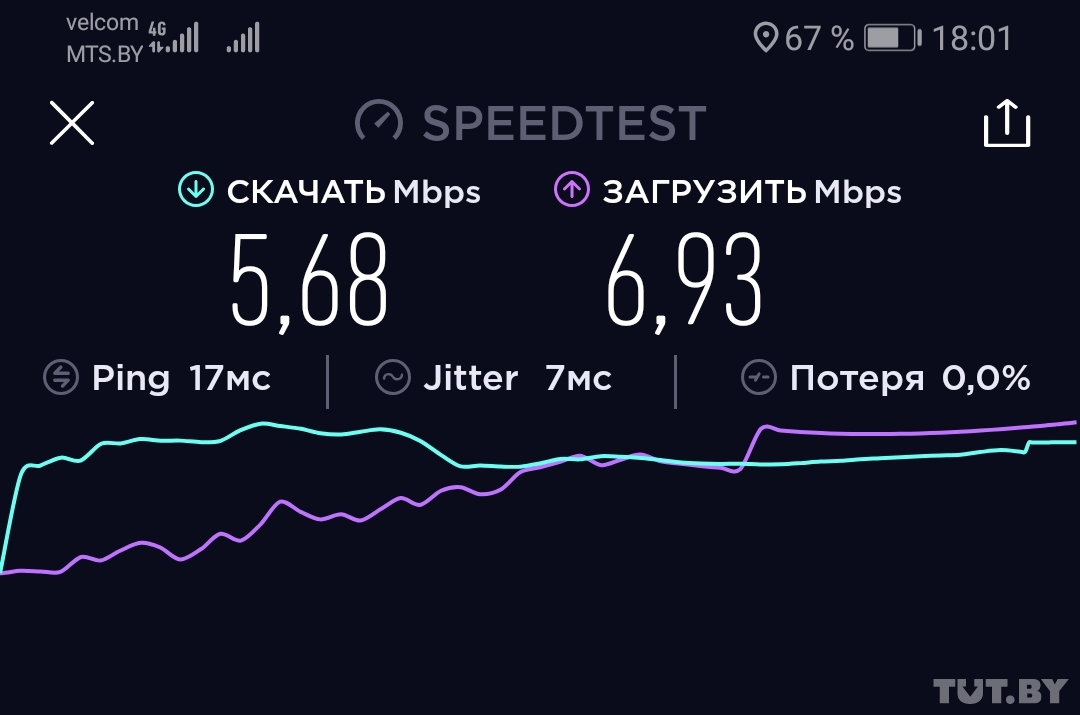

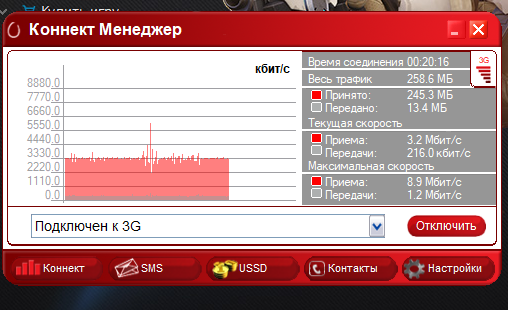 В браузере должна быть активна одна вкладка для speedtest.
В браузере должна быть активна одна вкладка для speedtest.
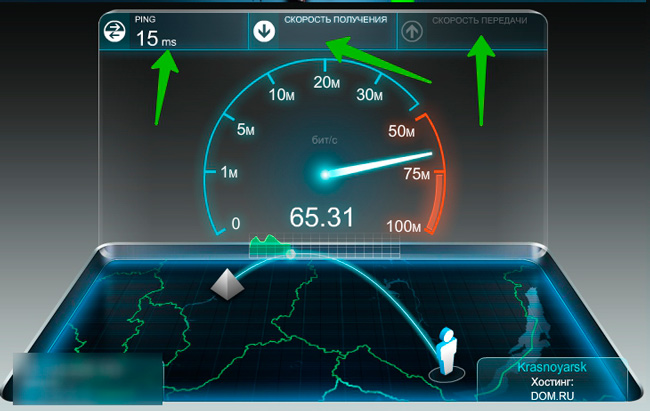 Такая проблема знакома жителям частных домов, находящихся далеко за городом. Чем дальше пользователь находится от вышки, тем больше степень затухания радиоволн. И совершенно неважно, какой тариф подключен у абонента, «Безлимитище» или «Тарифище», айфон в руках у пользователя или Android. Если покрытие слабое, то решить проблему можно только покупкой антенны с усилителем и установкой ее как можно выше, развернув в направлении вышки.
Такая проблема знакома жителям частных домов, находящихся далеко за городом. Чем дальше пользователь находится от вышки, тем больше степень затухания радиоволн. И совершенно неважно, какой тариф подключен у абонента, «Безлимитище» или «Тарифище», айфон в руках у пользователя или Android. Если покрытие слабое, то решить проблему можно только покупкой антенны с усилителем и установкой ее как можно выше, развернув в направлении вышки.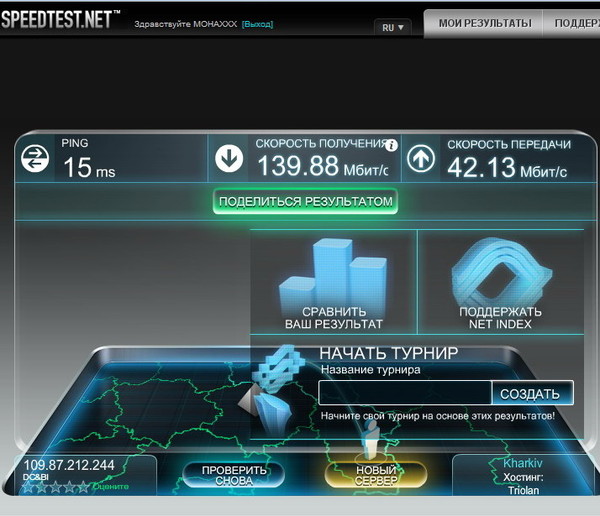 Если речь идет о домашнем интернете от МТС, то вопрос вполне решаем. Понадобится двухдиапазонный роутер, способный переходить с загруженного канала 2, 4 ГГц на менее востребованный 5 ГГц.
Если речь идет о домашнем интернете от МТС, то вопрос вполне решаем. Понадобится двухдиапазонный роутер, способный переходить с загруженного канала 2, 4 ГГц на менее востребованный 5 ГГц.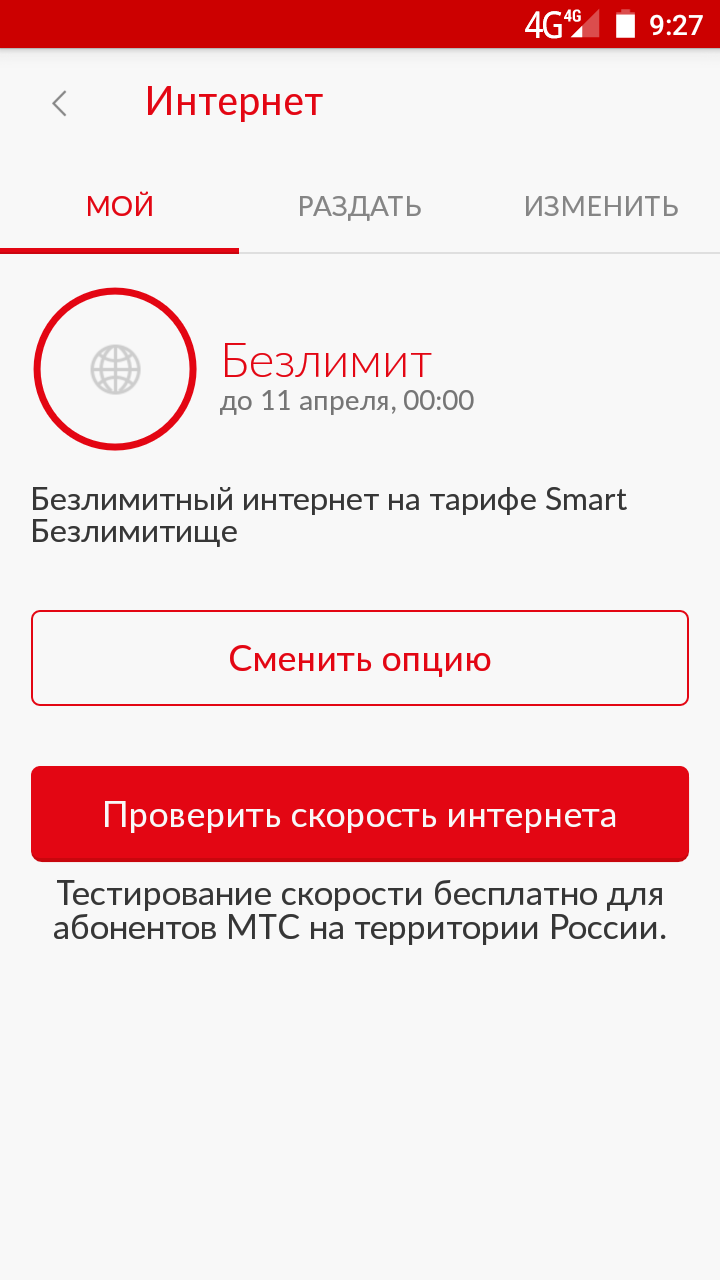 Как быстро будет устранена проблема, зависит от причин ее возникновения.
Как быстро будет устранена проблема, зависит от причин ее возникновения.